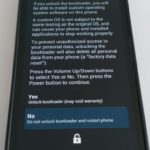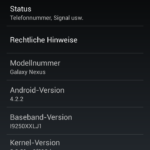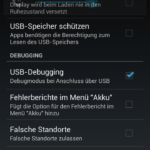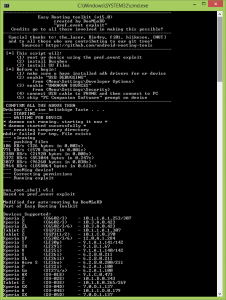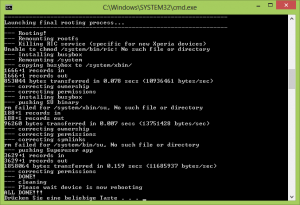Das neue LG G3 ist seit ein paar Wochen zu haben, und schon gibt es auch eine sehr einfache Methode wie man es rooten kann.
Das neue LG G3 ist seit ein paar Wochen zu haben, und schon gibt es auch eine sehr einfache Methode wie man es rooten kann.
Das Tool heißt ioroot und ist eine Art Jailbrake was einen Bug in adb ausnutzt. Ioroot funktioniert bei vielen LG Smartphones und Tablets.
Folgende Modelle des G3 werden unterstützt:
D850 – 4.4.2 10D
D851 – nope
D855 – 4.4.2 XXX
F400K/L/S – 4.4.2 10A/10B
LS990 – 4.4.2 ZV2
VS985 – 4.4.2 10B
Ihr benötigt:
ioroot -> Download -> (Orignal xda-developers Link)
Die ADB Treiber für das LG Handy, ich habe die beiden hier installiert:
3.11 driver: tool.xcdn.gdms.lge.com/dn/downloader.dev?fileKey=STsLeI24273250272504102
VZW driver: tool.xcdn.gdms.lge.com/dn/downloader.dev?fileKey=UW00520120427
USB-Debugging eingeschaltet
Schritt 1: Entwicklermodus freischalten
Unter Einstellungen -> Allgemein -> Telefoninfo -> Software-Information müsst 5 Mal auf die Build-Nummer klicken um den Entwicklermodus zu aktivieren
Schritt 2: USB-Debugging aktivieren
Unter Einstellungen -> Allgemein -> Entwickleroptionen -> USB-Debugging aktivieren
Schritt 3: Treiber und Software installieren
Die ADB-Treiber (siehe oben) installieren, ioroot entpacken und das LG G3 per USB Anschließen
Schritt 4: Rooten
ioroot.bat ausführen und den Anweisungen folgen
Als erstes müsst ihr nun auf dem Handy den Zugriff vom PC gestatten (RSA-Fingerabdruck).
Dann kopiert das Tool ein paar Dateien und startet ins Recovery, dort muss man dann noch ADB-Sideload aktivieren und fertig.
Schritt 5: SuperUser App installieren
Nachdem das Handy nun neugestartet hat, ist es gerootet. Ihr könnt jetzt noch ein Superuser App eurer Wahl installieren. Zum Beispiel SuperSu.
Nach einem Firmwareupdate sind die Root-Rechte vermutlich wieder weg und die Schritte müssen wiederholt werden. Das sollte aber kein Problem sein.
Fertig!
[appbox googleplay eu.chainfire.supersu]
[appbox googleplay com.koushikdutta.superuser]
rooten
Sony Xperia Z – Update 10.3.1.A.2.67 verfügbar
Seit ein paar Tagen gibt es wieder ein neues Softwareupdate für das Sony Xperia Z. Aktuelle Version ist: 10.3.1.A.2.67
Eingesetzt wird wie in den beiden Updates zuvor noch Android 4.2.2. Das Update soll mehrere Bugfixes für Display, Kamera, Batterie und weitere Performance Tweaks enthalten.
Ich selbst habe es noch nicht aufgespielt – werde ich aber die Tage noch machen.Update: Update eingespielt, gerootet – läuft bisher alles ohne Probleme. Ich beschrieb ja schon wie man den Screenshot & Neustarten Button mittels Xposed Mod wieder bekommt. Dass funktioniert mit dem aktuellen Update ebenfalls.
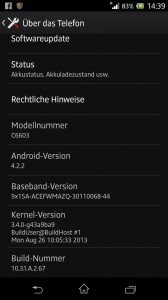
Die Taktik zum Rooten ist immer noch die Gleiche:
1. Alten Kernel flashen (mittels Flashtool)
2. Das Root Exploit von doomlord ausführen
3. Aktuellen Kernel wieder flashen
Die Kernel Dateien sowie Flashtool etc. gibt es im XDA-Developer Forum.
Hinweis: Der Bootloader muss hierfür nicht entsperrt werden !!!
Die flashbaren .FTF Dateien der verschiedenen Hersteller gibt es hier zum Download:
Vodafone
O2
T-Mobile
Generic
(via: Henry2o1o)
Ein XDA-User hat ein sehr ausführliches Changelog zusammengefasst:
New in 10.3.1.A.2.67: Framework - Volume Up / Down keys will turn the screen on while a call is in progress (very useful if you like terminating calls with the power button) - Default wallpaper is now a black screen - One additional short code recognized as a free number (72340, in "de") - Key charmap now used in the handler for AT+CKPD commands Google apps - Books updated from 2.7.39 to 2.8.69 - Chrome updated from 26.0.1410.58 to 28.0.1500.94 - new system app com.google.android.configupdater, version 4.2.2-721232 - Gmail updated from 4.3.1 to 4.5.2-714156 - Maps updated from 6.14.3 to 7.0.2 - GMS updated from 3.1.36 (669520-36) to 3.1.59 (736673-30) - Hangouts updated from 1.0.1.678536 to 1.1.1.753199 - Magazines updated from 1.2.1 to 2.0.0 - Music updated from 4.5.914I.590354 to 5.1.1106K.749200 - Play updated from 4.0.25 to 4.1.10 - new system app Play Games, version 1.0.06 (750395-30) - Plus updated from 3.6.0.44338848 to 4.0.2.48854689 - Talkback updated from 3.3.0 to 3.4.0 - Quick Search Box updated from 2.4.10.626027 to 2.6.7.721924.arm - Videos updated from 2.4.14 to 2.6.9 - Youtube updated from 4.4.11 to 4.5.17 Other apps - Bluetooth: 2 small fixes on Headset and Phone Book functions - SMS app: now discards drafts when exiting the app in certain circumstances - Album: fix for reload completed detection - Calendar: minor layout change on the month view - Contacts Provider: security vulnerability patched (related with exported files) - Email: fixed parsing of styles when created hyperlinks on phone numbers - Phone: only update the navigation bar if Phone is the foreground window; fixed handling focus on USSD dialogs - Sony Share: change in landscape layout - SmallAppsLauncher: better filtering when searching Play store for small apps - Screen Mirroring: handle empty PIN when using WPS to connect to WiFi Binaries and libs - Includes (disabled?) support for CLAT: make IPv4 apps work on IPv6-only networks (<a href="http://dan.drown.org/android/clat/" target="_blank" rel="nofollow noopener noreferrer">http://dan.drown.org/android/clat/</a>) - Modem updated from ACEFWMAZQ-30110057 to ...-30110068 - several new libs related with image effects (blur, retrolux, ...) - new font: Padauk Kernel - Changes in the calculation adjusted battery charge state (perhaps fixing the battery bug??? The code now matches line 1792 of <a href="https://android.googlesource.com/kernel/msm/+/android-msm-mako-3.4-jb-mr2/drivers/power/pm8921-bms.c" target="_blank" rel="nofollow noopener noreferrer">this source</a>) - Some corrections in the MSM video driver - No relevant changes on the ramdisk
Howto: Samsung Galaxy Nexus GT-I9250 – 4.2.2 (JDQ39) rooten
 Heute mal kein Beitrag der ein Top-Aktuelles Handy betrifft, sondern schon eine etwas ältere Generation. Das Galaxy Nexus GT-I9250.
Heute mal kein Beitrag der ein Top-Aktuelles Handy betrifft, sondern schon eine etwas ältere Generation. Das Galaxy Nexus GT-I9250.
Wie rootet man das Handy mit der aktuellen Android Version 4.2.2 (JDQ39) ?
Das funktioniert in 4 groben Schritten:
1. Bootloader entsperren
2. Recovery installieren (z.B. TWRP oder CWM)
3. Super-SU / Root File via Recovery einspielen
4. Bootloader wieder sperren
Hier gibt’s ein fertiges Paket mit allen Tools / ADB / SuperSu / Recovery / Treibern: http://d-h.st/ynX
Eventuell aktuellere Versionen des TWRP Recovery’s bekommt ihr hier: openrecovery-twrp-2.6.0.0-maguro.img
Schritt 1:
Handy einschalten, USB Debugging aktivieren (In den Einstellungen – Entwickleroptionen – 7 Mal auf die Build-Nummer bei Telefoninfo klicken um die Entiwckleroptionen anzuzeigen.)
Schritt 2:
Nun vom PC aus das Handy in den Bootloader starten lassen, dazu fastboot ausführen.
adb reboot bootloader
Schritt 3:
Das Handy ist nun im Bootloader – diesen müssen wir jetzt entsperren um das Recovery flashen zu können. Später sperren wir diesen auch wieder.
fastboot oem unlock
Schritt 4:
Da der Bootloader entsperrt ist können wir nun das Recovery flashen. Entweder gibt es hier TWRP oder CWM.
fastboot flash recovery openrecovery-twrp-2.6.0.0-maguro.img
Schritt 5:
Über die Laut/Leiser Taste wählen wir nun am Handy „Start Recovery“ aus sodass wir in das Recovery kommen.
Jetzt müssen wir das SuperSU File installieren um root Rechte zu bekommen. Das kann man entweder durch kopieren auf die SD-Karte flashen, oder per ADB-Sideload (komfortabler).
Dazu im TWRP unter Advanced auf „ADB-Sideload“ gehen und am PC folgendes ausführen (Pfad natürlich anpassen):
adb sideload "D:\GalaxyNexus\UPDATE-SuperSU-v1.04.zip"
Schritt 6:
So nun das Handy rebooten, und Schritt 2 wiederholen – anschließend zum Sperren des Bootloaders ausführen:
fastboot oem lock
Fertig.
Sony Xperia Z – 4.2.2 rooten bei gesperrtem Bootloader
 Wer schon die seit einigen Tagen verfügbare Android Version 4.2.2 auf seinem Sony Xperia Z installiert hat und sich root Rechte verschaffen möchte kann sich an das neu verfügbare root-Toolkit „DooMLoRD Easy Rooting Toolkit (v15) {perf_event exploit}[20130624]“ halten.
Wer schon die seit einigen Tagen verfügbare Android Version 4.2.2 auf seinem Sony Xperia Z installiert hat und sich root Rechte verschaffen möchte kann sich an das neu verfügbare root-Toolkit „DooMLoRD Easy Rooting Toolkit (v15) {perf_event exploit}[20130624]“ halten.
Die Ausführung ist wieder super simple: USB Debugging aktivieren, Anwendungen aus „unbekannter Herkunft“ erlauben und eine Batch-Datei ausführen. Das Handy startet anschließend automatisch neu. Dauert keine Minute.
Den Download gibt es auch direkt hier.
Funktioniert bei folgenden Xperia Geräten:
- Xperia S (LT26i) {FW: 6.2.B.0.211} [v10 onwards]
- Xperia Z (C6603) {FW: 10.1.1.A.1.307} [v10 onwards]
- Xperia SP (C5302) {FW: 12.0.A.1.284} [v11 onwards]
- Xperia ZL (C6503) {FW: 10.3.A.0.423} [v12 onwards]
- Xperia Tablet Z (SGP311/2) {FW: 10.1.C.0.370} [v13 onwards]
- Xperia Tablet Z (SGP321) {FW: 10.1.1.A.1.307} [v13 onwards]
- Xperia T (LT30p) {FW: 9.1.A.1.141} [v13 onwards]
- Xperia Acro S (LT26w) {FW: 6.2.B.0.200} [v13 onwards]
- Google Nexus 4 (JDQ39) [v14 onwards]
- LG Optimus G E975 v10e (added by wphungsuk) [v14 onwards]
- Xperia T LT30p 9.1.A.1.142 (added by the_laser) [v14 onwards]
- Xperia TX LT29i 9.1.B.1.67 (added by sj8023ld) [v14 onwards]
- Xperia TX LT29i 9.1.B.0.411 (added by fi01) [v14 onwards]
- Xperia V LT25i 9.1.A.1.140 (added by the_laser) [v14 onwards]
- Xperia V LT25i 9.1.A.1.142 (added by the_laser) [v14 onwards]
- Xperia Acro S LT26w 6.2.B.0.211 (added by DooMLoRD, untested) [v14 onwards]
- Xperia SL LT26ii 6.2.B.0.211 (added by the_laser) [v14 onwards]
- Xperia P LT22i 6.2.A.1.100 (added by the_laser) [v14 onwards]
- Xperia Go ST27i 6.2.A.1.100 (added by the_laser) [v14 onwards]
- Xperia Go ST27a 6.2.A.1.100 (added by DooMLoRD, untested) [v14 onwards]
- Xperia AX SO-01E 9.1.C.0.473 (added by fi01) [v14 onwards]
- Xperia Z SO-02E 10.1.D.0.343 (added by fi01) [v14 onwards]
- Tablet Z SO-03E 10.1.E.0.265/269(added by fi01) [v14 onwards]
- Xperia GX SO-04D 7.0.D.1.137 (added by fi01) [v14 onwards]
- Xperia A SO-04E 10.1.1.D.0.179 (added by fi01) [v14 onwards]
- Xperia SX SO-05D 7.0.D.1.137 (added by fi01) [v14 onwards]
- Xperia VL SOL21 9.1.D.0.395 (added by fi01) [v14 onwards]
- Xperia UL SOL22 10.2.F.3.43 (added by fi01) [v14 onwards]
- Xperia Z (C6602/3) 10.3.A.0.423 [v15 onwards]
Howto: Asus Transformer Pad TF300T rooten bei gesperrtem Bootloader
 Wieder einmal ein kleiner Beitrag was rooten angeht. Diesmal geht’s um das Asus Transformer Pad TF300T. Meiner Meinung nach eines der besten Tablets im Moment. Würde ich eines suchen, dann wäre dies auch meine Wahl. Vor allem das Keydock – die Tastatur welche die Funktion als Cover, Dock und sogar als Zusatzakku vereint gibt es so bei keinem anderem Tablet.
Wieder einmal ein kleiner Beitrag was rooten angeht. Diesmal geht’s um das Asus Transformer Pad TF300T. Meiner Meinung nach eines der besten Tablets im Moment. Würde ich eines suchen, dann wäre dies auch meine Wahl. Vor allem das Keydock – die Tastatur welche die Funktion als Cover, Dock und sogar als Zusatzakku vereint gibt es so bei keinem anderem Tablet.
Auch hier kann man sich natürlich root Rechte verschaffen – und dass auch bei gesperrtem Bootloader.
Das reicht für die meisten Anwender auch vollkommen und sichert euch auch noch die Garantie. Bei entsperrtem Bootloader kann man zwar Custom-Roms installieren hat aber in den meisten Fällen nur eingeschränkte Garantie, weil dadurch auch leichter ein Hardwareschaden zu produzieren ist.
Das rooten ist super einfach und in unter 5 Minuten erledigt.
Die Methode funktioniert bei folgenden Geräten:
TF300T - 4.1.1 TF300T - 4.2.1 TF300TG - 4.1.1 TF201 TF700 - 4.1.1 TF700 - 4.2.1 ME301T - 4.2.1 (Memo Smart Pad 10) Nexus 7 Asus Transformer AIO P1801 B100K - 4.2.1
Schritt 1: Treiber installieren (sofern nicht vorhanden)
Die Asus Treiber könnt ihr hier herunterladen. (Quelle: XDA)
Schritt 2: USB Debugging aktivieren
Dies findet ihr in den Entwickler-Optionen. Der Menüpunkt ist allerdings versteckt, kann angezeigt werden indem ihr auf -> Einstellungen -> About / Telefoninfo geht und dort 7 mal auf die Build-Nummer klickt.
Schritt 3: Root Toolkit ausführen / run.bat
Das Rootprogramm genannt „motochopper“ bekommt ihr hier. Einfach entpacken und die run.bat ausführen. (Quelle: XDA)
Nach erfolgreichem root startet das Tablet neu und ihr habt das Superuser App „SuperSU“ installiert.
Viel Spaß damit.
Samsung S3 Mini – Rooten (I8190)

Wie auch bei allen anderen schönen Handys dieser Welt gibt es auch hier Wege und Mittel um sich root Rechte zu beschaffen.
Wieder die Frage: Warum braucht man das ? Ich bin kein Fan von Werbung und Co. also kann ein guter Ad-Blocker nicht schaden. Großer Punkt – Privatsphäre/Datenschutz: Klar es gibt auch die ein oder andere Firewall für Android die auch ohne root Rechte funktioniert. Allerdings sind diese nicht ansatzweise so umfangreich und von der Funktion her so gut wie die LBE Firewall.
Zum Rooten selbst braucht ihr nur das Tool ODIN (zum Flashen), die Samsung Treiber und ein gerootetes Image.
(Ich verlinke hier ein Originalimage welches zusätzlich mit root Rechten ausgerüstet ist.)
Es gibt auch noch das Samsung S3 Mini Toolkit, was noch wesentlich mehr Funktionen zu bieten hat. Ich habe es aber noch nicht getestet, da der Weg über ODIN bisher immer ziemlich einfach war.
Bei dieser Methode gehen bei korrekter Anwendung keine Daten verloren. Alle Einstellungen, Apps, Bilder etc. bleiben erhalten.
Schritt 1: Treiber installieren
SAMSUNG_USB_Driver_v.1.5.22.0.exe
Schritt 2: Odin herunterladen
Hier – bzw. als Anhang in dem Beitrag
Schritt 3: Telefoninfo überprüfen
Ihr geht auf die Einstellungen -> About/Telefoninfo (ganz unten)
Model muss I8190 sein.
Abhängig von der Baseband Version (die letzten 3 Stellen) benötigt ihr das passende root Image.
Beispiel:
base on – XXAMD3.
PDA – I8190XXAMD3
PHONE- I8190XXMB3
CSC- I8190OXAAMD3
Android version: Jelly Bean 4.12
= Root Paket: https://mega.co.nz/#!qIsiEZIZ!L7rPSSTJ89-N3WrKs-i5vjYoW0lCIXMnkC5fGcnCg3o
[EXPAND Ältere/Andere Versionen gibts hier]
XXAMB3.
PDA – I8190XXAMB3
PHONE- I8190XXAMB3
CSC- I8190OXAAMB3
Android version: Jelly Bean 4.12
https://mega.co.nz/#!XN0AkYpA!N-NVF2…ClfFJtfCw6x9KU
XXALL2.
PDA – I8190XXALL2
PHONE- I8190XXALL2
CSC- I8190OXXALL1
Android version: 4.11
https://sourceforge.net/projects/avi…h.zip/download
XXALK6.
PDA – I8190XXALK6
PHONE- I8190XXALK6
CSC- I8190XEFALK1
Android version: 4.11
https://sourceforge.net/projects/avi…h.zip/download
[/EXPAND]
Schritt 4: Handy in Download Mode bringen
Dazu Handy ausschalten und gleichzeitig drücken: Leiser, Home, Power (Anschließend dann nochmal Lauter)

Schritt 5: Odin starten, auf PDA klicken und die heruntergeladene .tar Datei auswählen.
Start klicken. Fertig.
Samsung Galaxy S3 – Howto Root und nützliche Befehle
Ich habe mein S3 schon ein paar Monate und wie bei allen Handys war die erste Aktion: Erst mal rooten.
Warum? Ich bin Fan von Kompletten Nand Backups (Rom Manager) und begeisterter TitaniumBackup Benutzer.
Auch die grandiose und kostenlose Firewall fürs Handy (LBE Privacy Guard) braucht root Rechte. Siehe Screenshots weiter unten.
Erst mal zum Rooten: Wie gehts ?
In 3 Schritten, Handy in den Download Modus booten, Die Software Odin installieren, gepatchtes Image installieren. Fertig
Die Anleitung dazu gibt’s immer Aktuell bei XDA. : http://forum.xda-developers.com/showthread.php?t=1671969
Als Rom benutze ich seit Beginn das Omega Rom. Sieht genau wie das Original (Stock) Rom aus, mit ein paar kleinen Features. Sehr zu empfehlen.
Factory Reset: (Achtung – Wird direkt nach Eingabe ausgeführt!!)
*2767*3855#
Infos Anzeigen:
*#1234#
Imei:
*#06#
Firmware: *#1234#
Software: *#1111#
FTA SW Version: I9300.004
Was ist, wenn kein DBT in der Klammer ist?
Deutschland
Code:
- DBT = Brandingfree (kein Branding|freies Gerät) - DTM = Branding T-Mobile/Telekom - VD2 = Branding Vodafone - VIA = Branding O2/Telefonica - EPL = Branding Eplus/Base